3 Cara Menggabungkan Video di Hp Android, Sangat Mudah! – Jika kalian ingin menjadi YouTuber, tentu kalian harus bisa mengedit video yang akan kalian upload di channel youtube kalian. Nah untuk itu, kali ini kita akan membahas tentang cara memotong dan menggabungkan video menjadi 1 dengan menggunakan HP Android.
Cara Memotong dan Menggabungkan Video Menjadi 1 di HP Android
1. Dengan Menggunakan Aplikasi VideoShow
1. Pertama, download aplikasi VideoShow di smartphone android kalian.
2. Jika sudah, buka aplikasi tersbut dan cari video yang akan kalian potong.
3. Selanjutnya, atur durasi waktu yang kalian inginkan untuk melakukan trim lalu tap icon Save.
4. Setelah itu, lakukan penggabungan video. Buka aplikasi VideoShow lalu pilih Merge Video untuk menggabungkan video yang sudah kalian potong tadi.
5. Berikutnya, kalian dapat menambahkan efek pada video tersebut baik itu efek suara, efek warna atau bahkan menambahkan teks.
6. Jika sudah selesai menggabungkan videonya, silahkan tap Save.
2. Menggunakan Aplikasi VidTrim
1. Pertama, silahkan download dan install aplikasi VidTrim di Play Store.

2. Setelah itu, jalankan aplikasinya dengan tap tombol GET ACCESS lalu pilih video pertama yang ingin digabungkan.
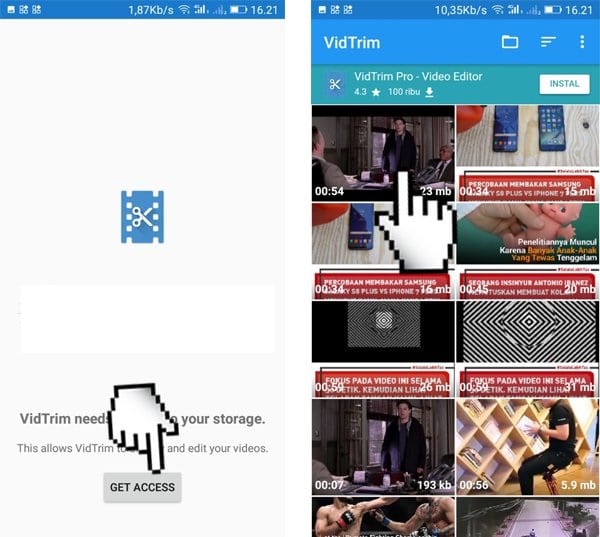
3. Untuk menggabungkan 2 video silahkan tap Merge dan tap icon + yang ada di bagian pojok kanan bawah.
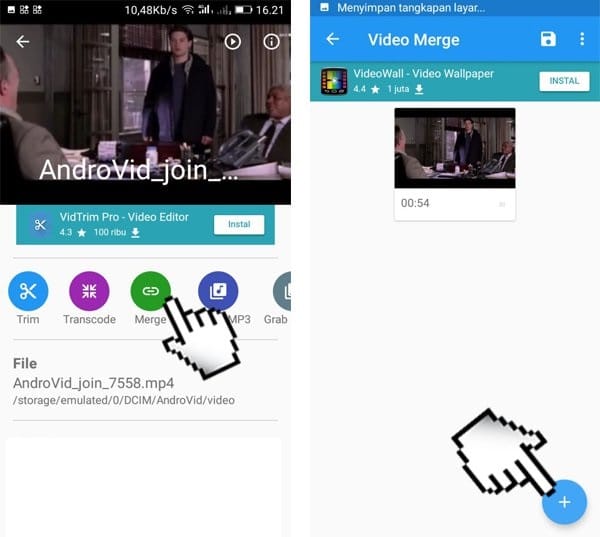
4. Selanjutnya, pilih video yang kedua untuk digabungkan. Jika kalian ingin menambahkan video kembali, tap icon + di pojok kanan bawah.
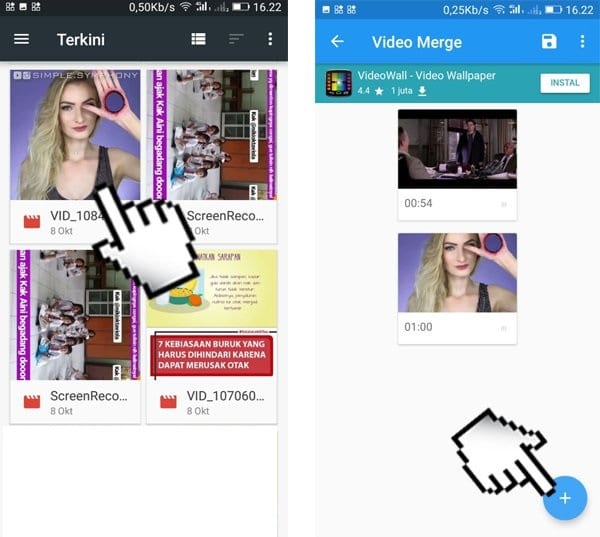
5. Untuk memindahkan posisi, kalian tekan videonya dan arahkan posisinya sesuai yang diinginkan. Jika sudah tap icon Save di pojok kanan atas, yang berfungsi untuk menyimpan video.
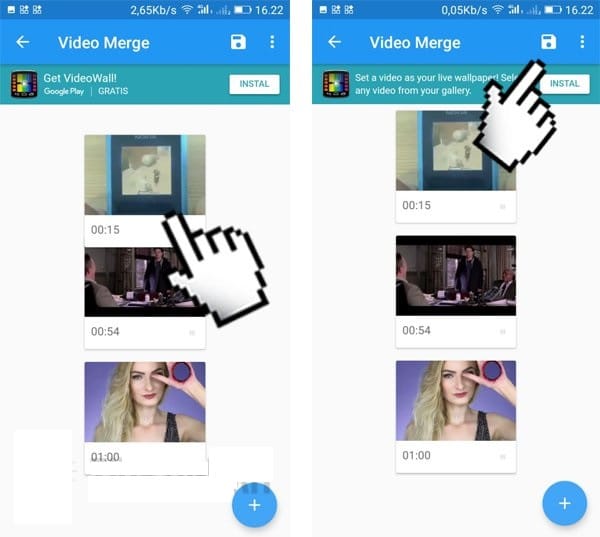
6. Kemudian, tap CONTINUE lalu tap EXPORT.
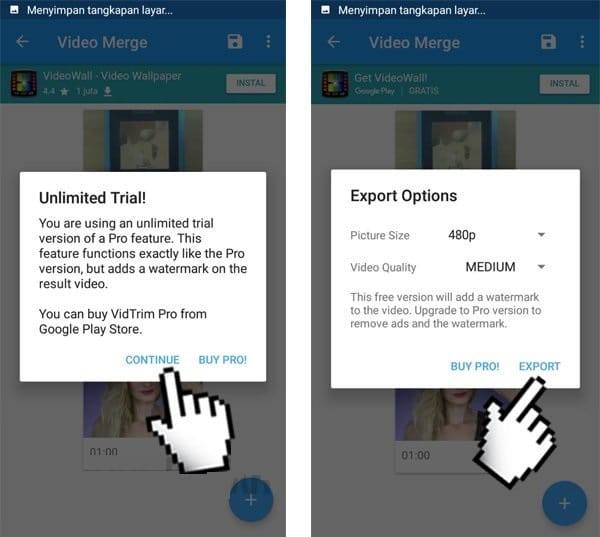
7. Tunggu proses Merging… selesai. Jika sudah, tap tombol PLAY untuk memutar video.
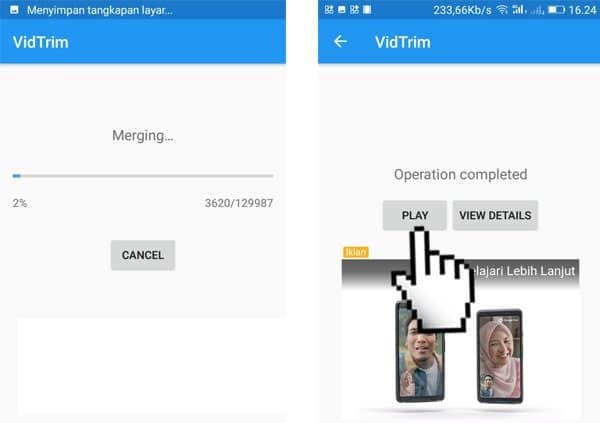
3. Menggunakan Aplikasi AndroVid
1. Pertama, download dan install aplikasi AndroVid di Play Store.
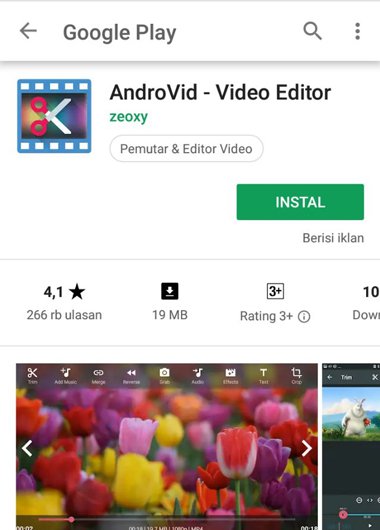
2. Selanjutnya, jalankan aplikasinya dengan tap icon Video lalu pilih video pertama yang ingin kalian gabungkan.
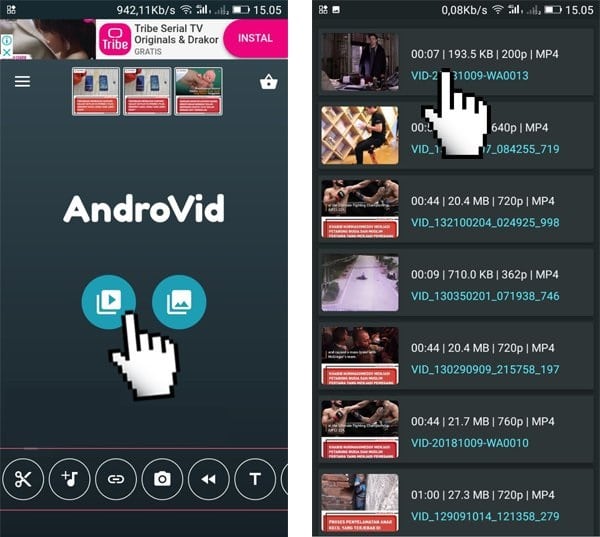
3. Kemudian, untuk menggabungkan video yang kedua tap fitur Merge di bagian atas, lalu tap icon + di sebelah kanan.
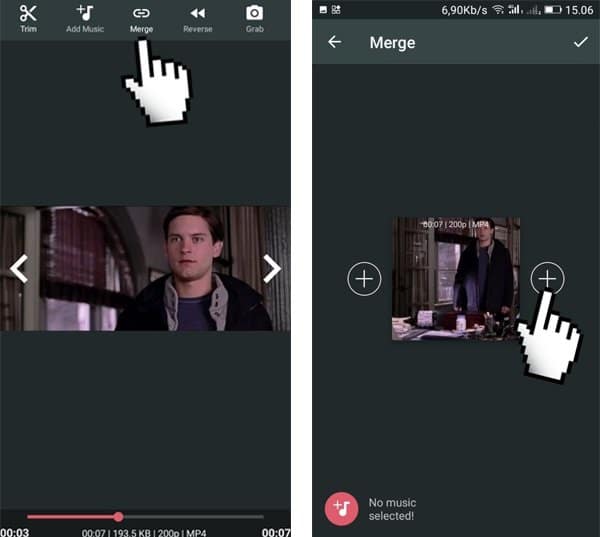
4. Selanjutnya, pilih video yang kedua untuk digabungkan. Jika sudah maka akan tampil kedua videonya, seperti gambar berikut ini.
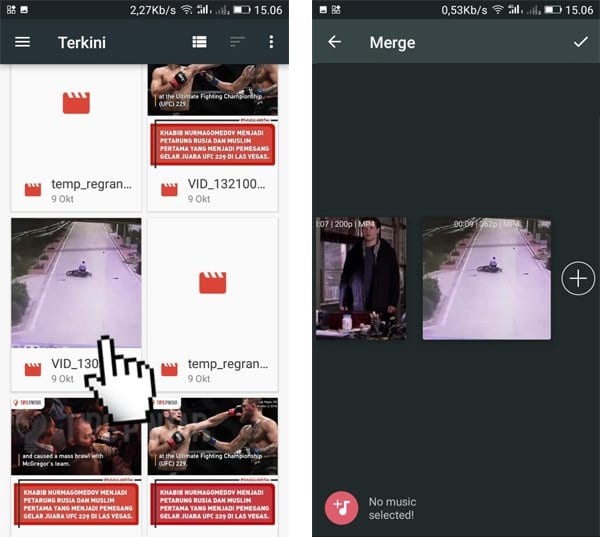
5. Nah, kalian juga bisa memindahkan posisi video yang kalian inginkan. Caranya dengan tap video yang ingin dipindahkan lalu tap icon Panah ke Kanan. Seperti contoh gambar berikut ini.
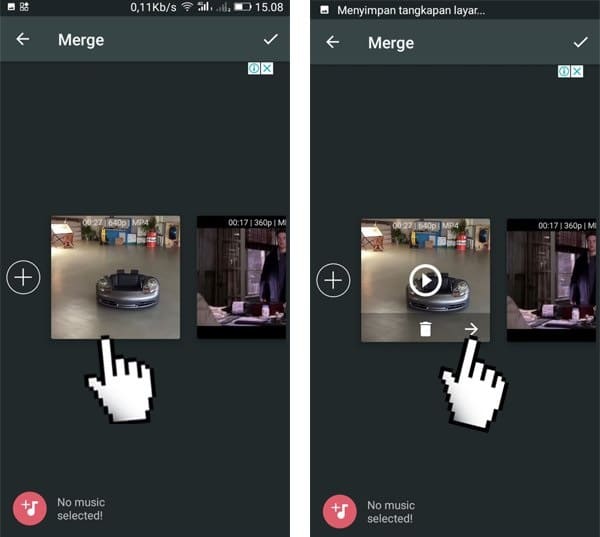
6. Jika sudah pas, tap icon Centang yang berada di pojok kanan atas lalu tap APPLY untuk menyimpan video.
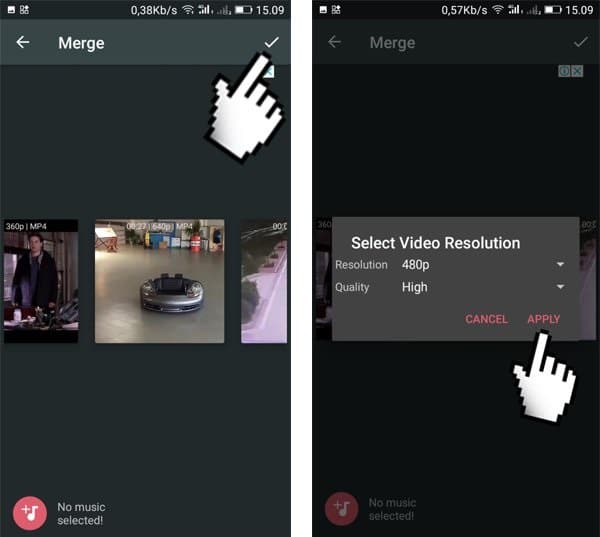
7. Tunggu hingga proses Merging files.. selesai. Maka kalian dapat memutar videonya.
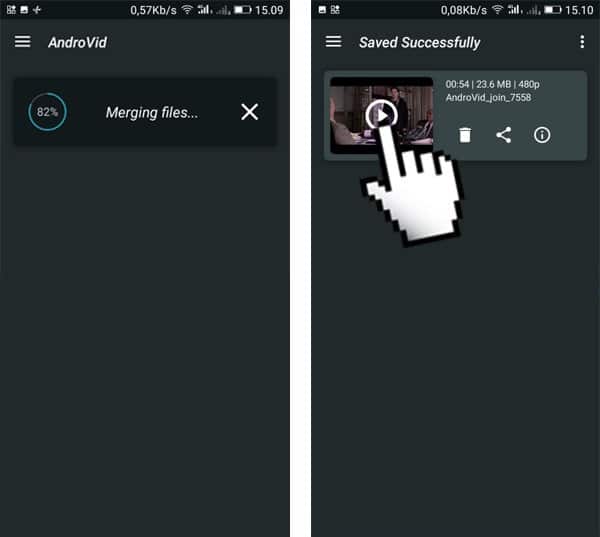
Itulah informasi tentang “3 Cara Menggabungkan Video di Hp Android, Sangat Mudah!“, semoga bermanfaat dan jangan lupa ikuti postingan kami berikutnya.
Originally posted 2024-02-18 11:36:34.